Lenovo ThinkPad T560 - инструкции и руководства
Ноутбук Lenovo ThinkPad T560 - инструкции пользователя по применению, эксплуатации и установке на русском языке читайте онлайн в формате pdf
Инструкции:
Инструкция по эксплуатации Lenovo ThinkPad T560
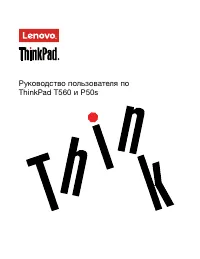

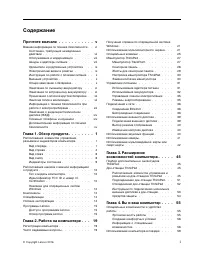
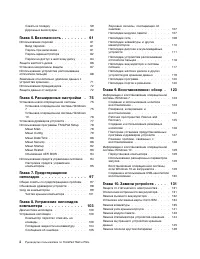
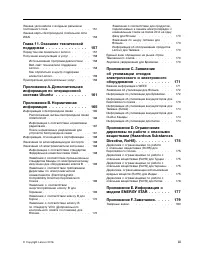
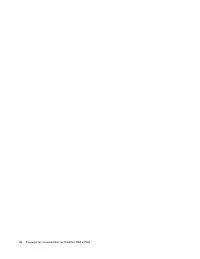
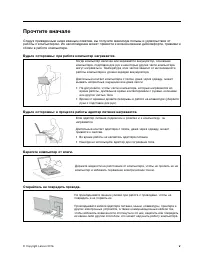
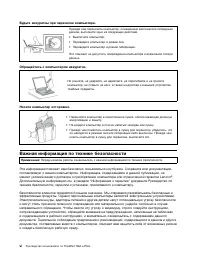



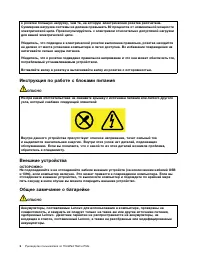
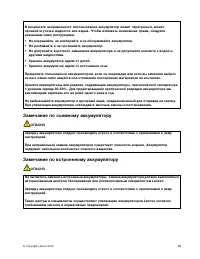

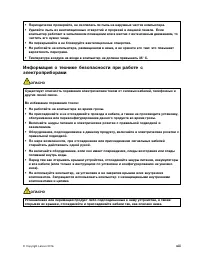
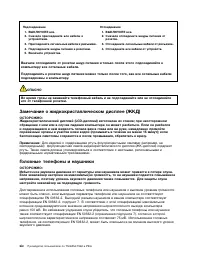
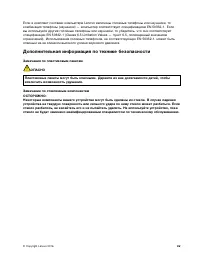
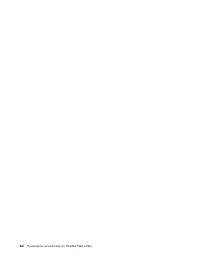
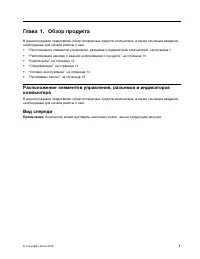



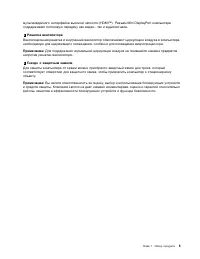

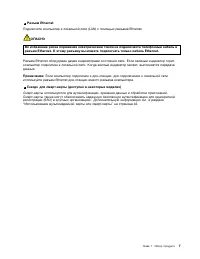





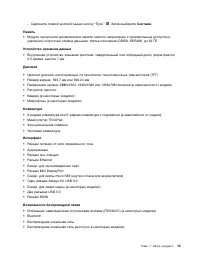
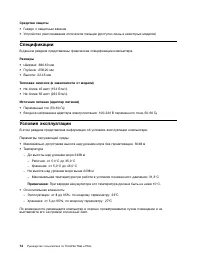

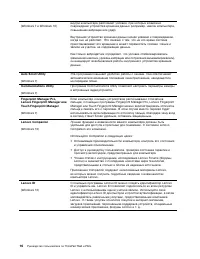
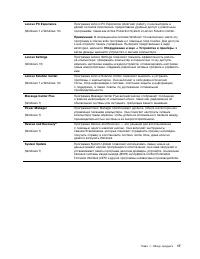
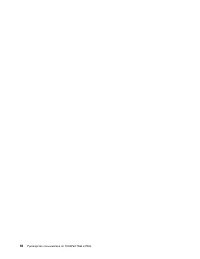
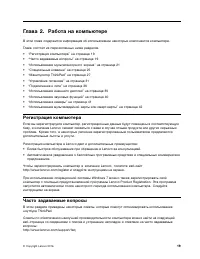

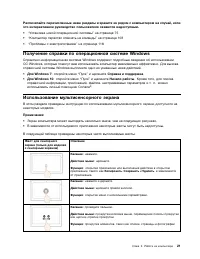
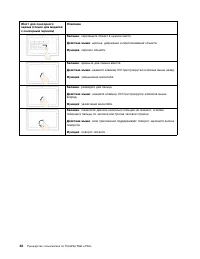
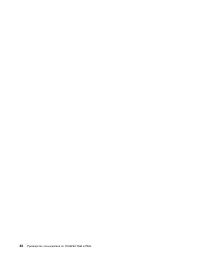
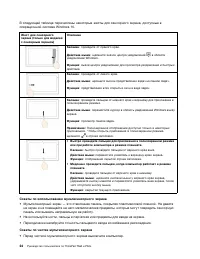





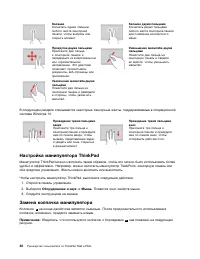
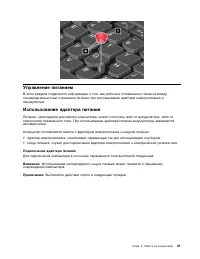
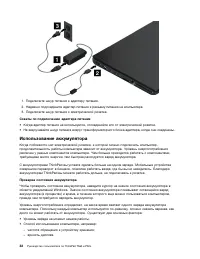

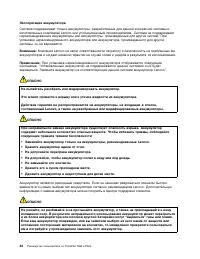







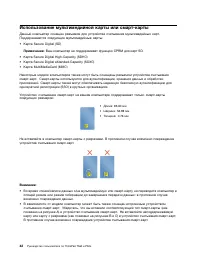
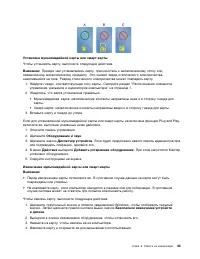
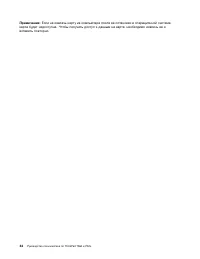
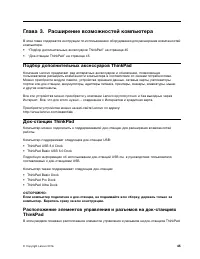
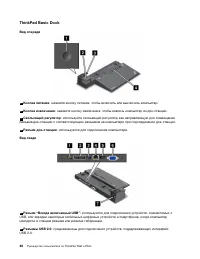

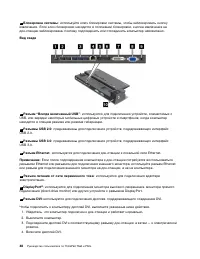
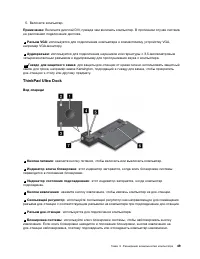


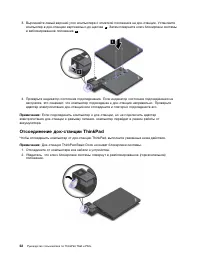
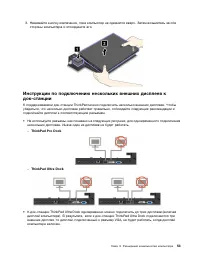
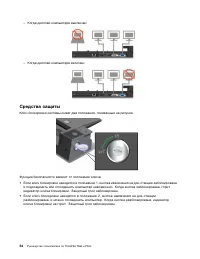
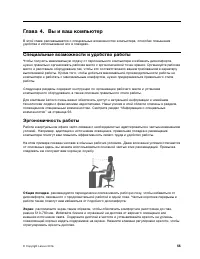

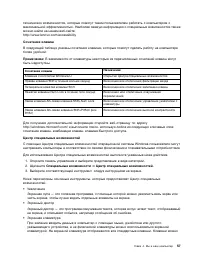

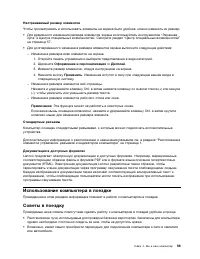

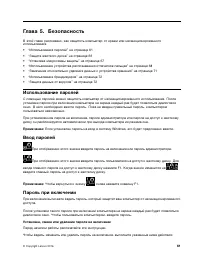
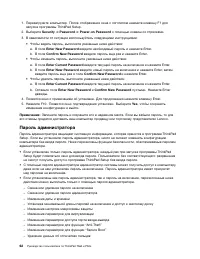
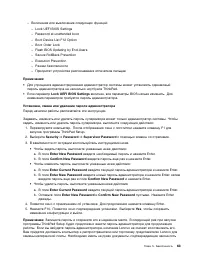
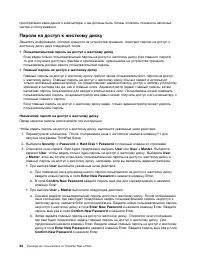
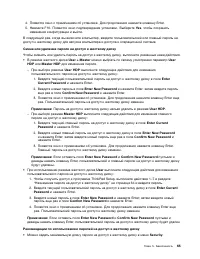
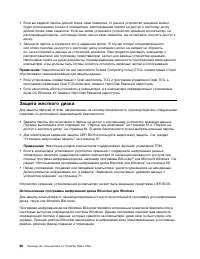


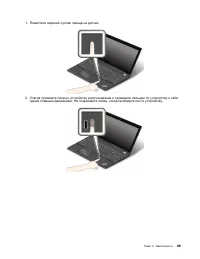

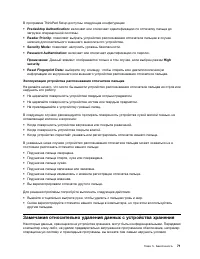
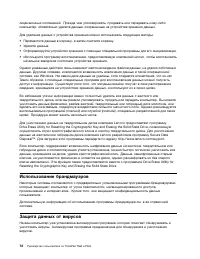
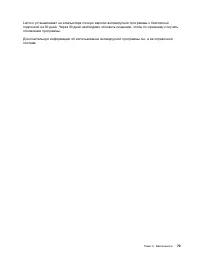
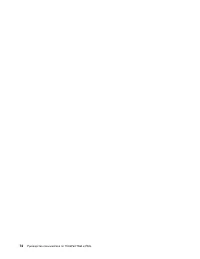
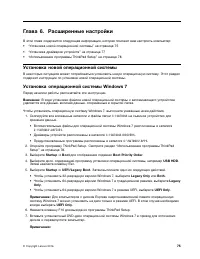
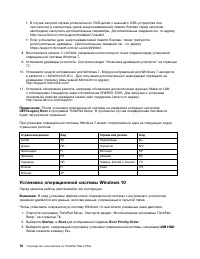

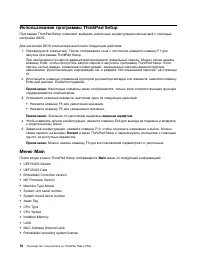
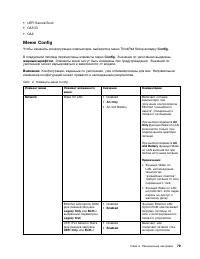

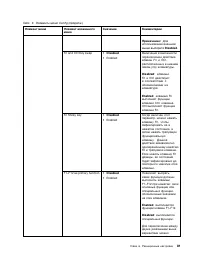
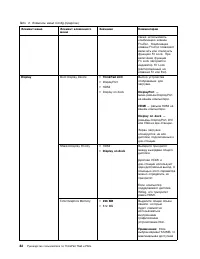
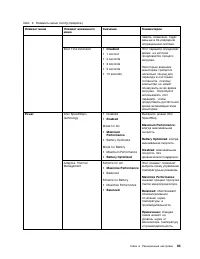
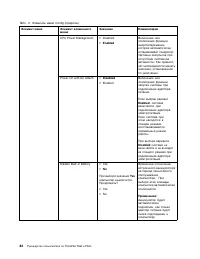
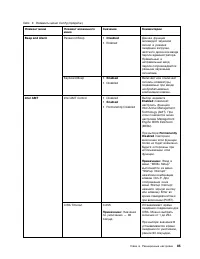
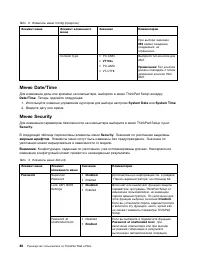
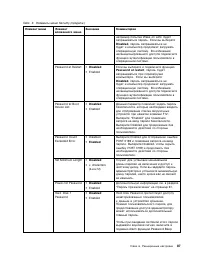
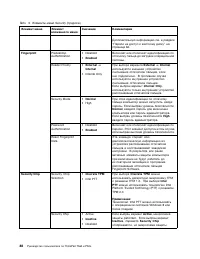
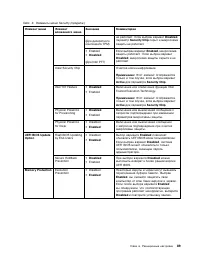
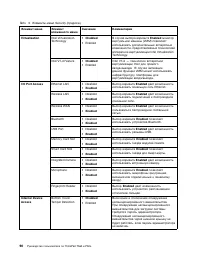
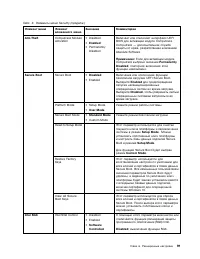
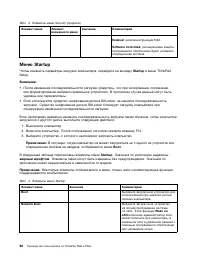
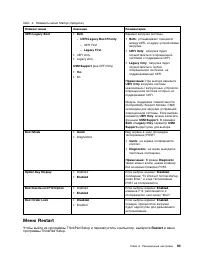
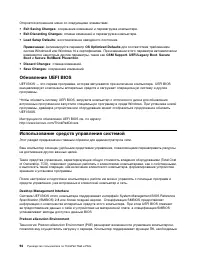



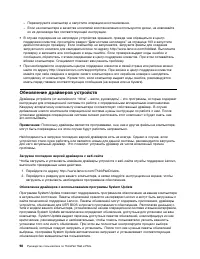
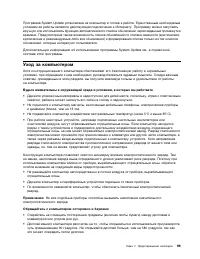


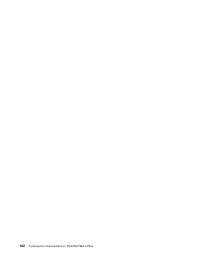
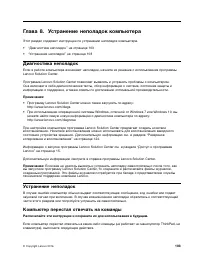


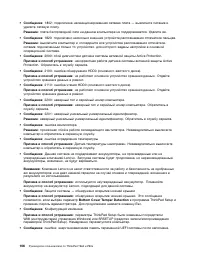
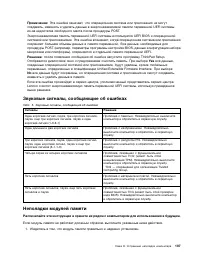

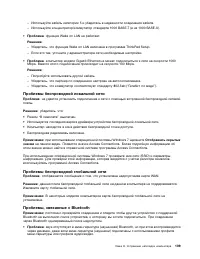











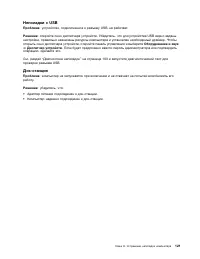
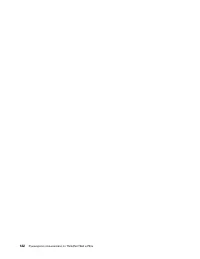
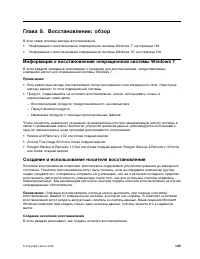

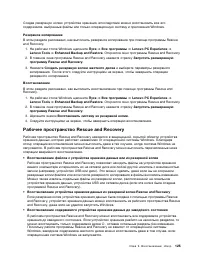
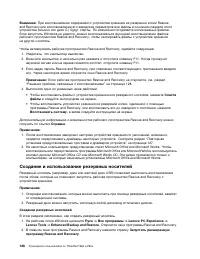
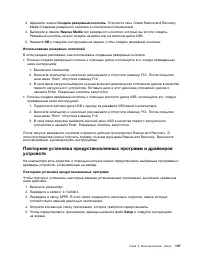



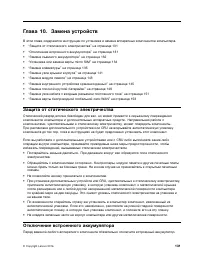
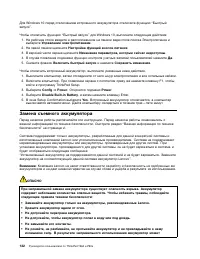
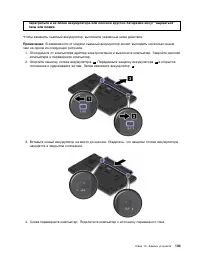


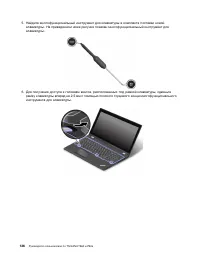
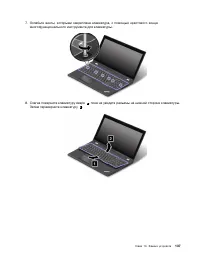
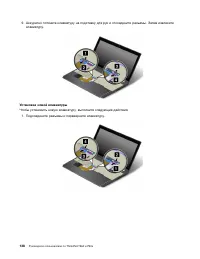



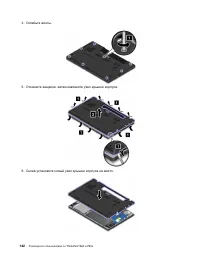

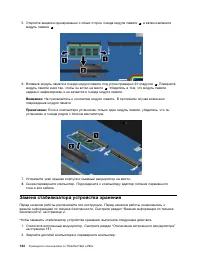





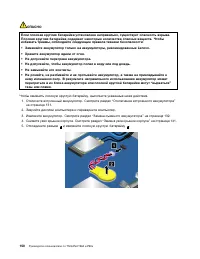
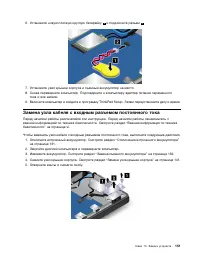
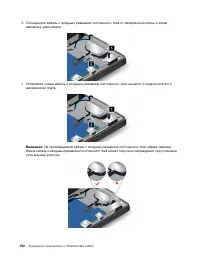
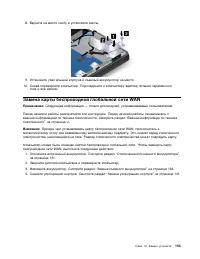
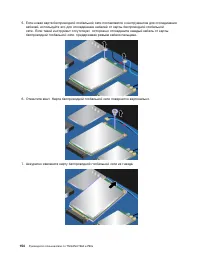
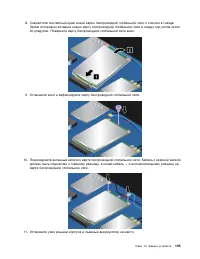
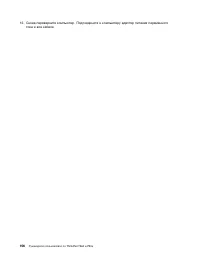



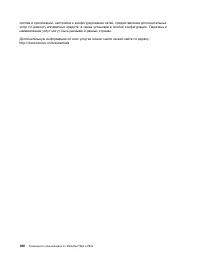

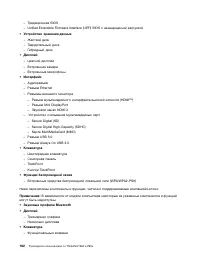
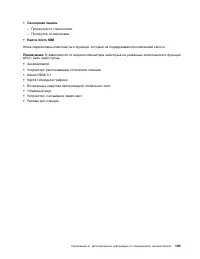
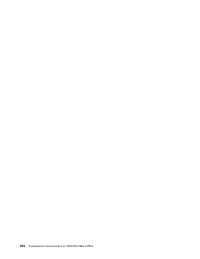
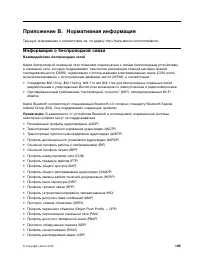


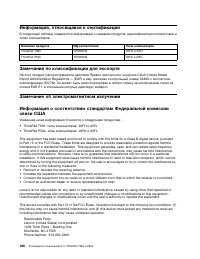

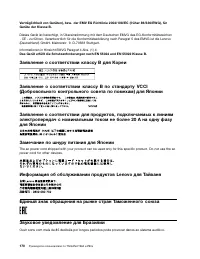

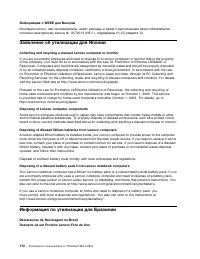

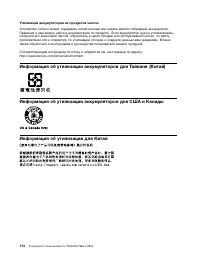
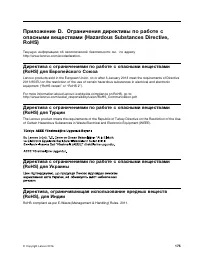
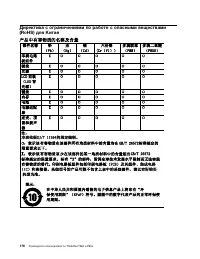

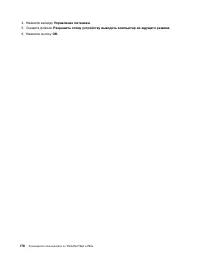
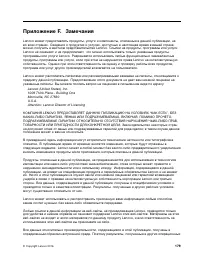
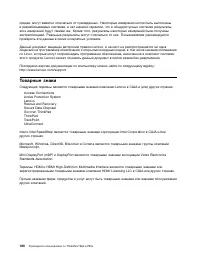
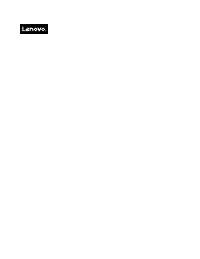
Краткое содержание
Примечание . Прежде чем использовать информацию и сам продукт, обязательно ознакомьтесь с перечисленными ниже разделами. • Руководство по технике безопасности, гарантии и установке • Regulatory Notice • “Важная информация по технике безопасности” на странице vi • Приложение F “Замечания” на странице...
Содержание Прочтите вначале . . . . . . . . . . . v Важная информация по технике безопасности . . vi Состояния, требующие немедленныхдействий . . . . . . . . . . . . . . . vii Обслуживание и модернизация . . . . . viii Шнуры и адаптеры питания . . . . . . . viii Удлинители и родственные устройства ....
Советы в поездку . . . . . . . . . . . 59 Дорожные аксессуары . . . . . . . . . 60 Глава 5. Безопасность . . . . . . . . 61 Использование паролей . . . . . . . . . . 61 Ввод паролей . . . . . . . . . . . . . 61 Пароль при включении . . . . . . . . . 61 Пароль администратора . . . . . . . . 62 Пароли...
Замена узла кабеля с входным разъемомпостоянного тока . . . . . . . . . . . . . 151 Замена карты беспроводной глобальной сетиWAN . . . . . . . . . . . . . . . . . . 153 Глава 11. Оказание техническойподдержки . . . . . . . . . . . . . 157 Перед тем как связаться с Lenovo . . . . . . 157 Получение ко...
Прочтите вначале Следуя приведенным ниже важным советам, вы получите максимум пользы и удовольствия отработы с компьютером. Их несоблюдение может привести к возникновению дискомфорта, травмам исбоям в работе компьютера. Будьте осторожны: при работе компьютер нагревается. Когда компьютер включен или ...
Будьте аккуратны при переноске компьютера. Прежде чем переносить компьютер, оснащенный жестким или гибриднымдиском, выполните одно из следующих действий. • Выключите компьютер. • Переведите компьютер в режим сна. • Переведите компьютер в режим гибернации. Это поможет не допустить повреждения компьют...
Примечание: В данной публикации содержатся ссылки на адаптеры и источники питания. Помимо ноутбуков внешние адаптеры питания используются и в других устройствах (например, в колонкахи мониторах). Если у вас имеется такое устройство, данная информация относится и к нему.Кроме того, в компьютерах есть...
Обслуживание и модернизация Не пытайтесь самостоятельно выполнять обслуживание продукта кроме случаев, когда эторекомендовано Центром поддержки заказчиков или документацией к продукту. Обращайтесь тольков сервис-центры, которые уполномочены выполнять ремонт именно таких изделий, к которымотносится п...
к розетке большую нагрузку, чем та, на которую электрическая розетка рассчитана.Суммарная нагрузка системы не должна превышать 80 процентов от номинальной мощностиэлектрической цепи. Проконсультируйтесь с электриком относительно допустимой нагрузкидля вашей электрической цепи. Убедитесь, что подводк...
Подсоединение 1. ВЫКЛЮЧИТЕ все. 2. Сначала присоедините все кабели к устройствам. 3. Присоедините сигнальные кабели к разъемам. 4. Подсоедините шнуры питания к розеткам. 5. Включите устройства. Отсоединение 1. ВЫКЛЮЧИТЕ все. 2. Сначала отсоедините шнуры питания от розеток. 3. Отсоедините сигнальные ...
Если в комплект поставки компьютера Lenovo включены головные телефоны или наушники, токомбинация телефоны (наушники) — компьютер соответствует спецификациям EN 50332-1. Есливы используете другие головные телефоны или наушники, то убедитесь, что они соответствуютспецификации EN 50332-1 (Clause 6.5 Li...
Глава 1. Обзор продукта В данном разделе представлен обзор аппаратных средств компьютера, а также основные сведения,необходимые для начала работы с ним. • “Расположение элементов управления, разъемов и индикаторов компьютера” на странице 1 • “Расположение наклеек с важной информацией о продукте” на ...
Рис. 1. Вид спереди 1 Камера (в некоторых моделях) 2 Микрофоны (в некоторых моделях) 3 Кнопка питания 4 Устройство распознавания отпечатков пальцев (доступно лишь в некоторых моделях) 5 Сенсорная панель 6 Манипулятор TrackPoint ® 7 Экран (мультисенсорный экран в некоторых моделях) 1 Камера (в некото...
Вид справа Примечание: Компьютер может выглядеть несколько иначе, чем на следующем рисунке. Рис. 2. Вид справа 1 Разъем Always On USB 3.0 2 Разъем USB 3.0 3 Разъем Mini DisplayPort ® 4 Решетка вентилятора 5 Гнездо с защитным замком 1 Разъем Always On USB 3.0 Разъем Always On Universal Serial Bus (US...
мультимедийного интерфейса высокой четкости (HDMI ™ ). Разъем Mini DisplayPort компьютера поддерживает потоковую передачу как видео-, так и аудиосигнала. 4 Решетка вентилятора Вентиляционная решетка и внутренний вентилятор обеспечивают циркуляцию воздуха в компьютере,необходимую для надлежащего охла...
Вид слева Примечание: Компьютер может выглядеть несколько иначе, чем на следующем рисунке. Рис. 3. Вид слева 1 Разъем питания 2 Разъем USB 3.0 3 Разъем HDMI ™ 4 Аудиоразъем 5 Гнездо для мультимедийных карт 6 Разъем Ethernet 7 Гнездо для смарт-карты (доступно в некоторых моделях) 1 Разъем питания Каб...
Вид снизу Примечание: Компьютер может выглядеть несколько иначе, чем на следующем рисунке. Рис. 4. Вид снизу 1 Съемный аккумулятор 2 Разъем док-станции 3 Гнездо для карты micro SIM 4 Дренажные отверстия клавиатуры 5 Динамики 6 Отверстие для аварийной перезагрузки 1 Съемный аккумулятор При отсутствии...
Индикаторы состояния В этом разделе указано расположение и назначение различных индикаторов состояния накомпьютере. Примечание: Компьютер может выглядеть несколько иначе, чем на следующих рисунках. 1 Индикатор Fn Lock Индикатор Fn Lock показывает состояние функции Fn Lock. Дополнительную информацию ...
Средства защиты • Гнездо с защитным замком • Устройство распознавания отпечатков пальцев (доступно лишь в некоторых моделях) Спецификации В данном разделе представлены физические спецификации компьютера. Размеры • Ширина: 380,60 мм • Глубина: 258,20 мм • Высота: 22,45 мм Тепловая эмиссия (в зависимо...
Внимание: • Не используйте компьютер вблизи бытовых электроприборов, таких как электрические вентиляторы, радиоприемники, кондиционеры и микроволновые печи. Сильные магнитные поля,создаваемые этими электроприборами, могут повредить монитор и данные на устройствехранения. • Не ставьте емкости с напит...
Глава 2. Работа на компьютере В этой главе содержится информация об использовании некоторых компонентов компьютера. Глава состоит из перечисленных ниже разделов. • “Регистрация компьютера” на странице 19 • “Часто задаваемые вопросы” на странице 19 • “Использование мультисенсорного экрана” на страниц...
Распечатайте перечисленные ниже разделы и храните их рядом с компьютером на случай, еслиэто интерактивное руководство пользователя окажется недоступным. • “Установка новой операционной системы” на странице 75 • “Компьютер перестал отвечать на команды” на странице 103 • “Проблемы с электропитанием” н...
• Используйте сухую мягкую безворсовую салфетку или гигроскопическую вату для удаления отпечатков пальцев или пыли с мультисенсорного экрана. Не смачивайте салфеткурастворителями. • Аккуратно протрите экран движениями вверх-вниз. Не надавливайте на экран. Специальные клавиши Компьютер оснащен рядом ...
• : – Windows 7: вызов окна Компьютер . – Windows 10: просмотр списка всех программ. • Fn+пробел : если компьютер оснащен клавиатурой с подсветкой, используйте эту комбинацию клавиш для управления подсветкой. Поддерживаются три режима подсветки клавиатуры: отключена , тускло и ярко . Нажимайте клави...
Манипулятор TrackPoint состоит из следующих четырех компонентов. 1 Манипулятор 2 Кнопка левого щелчка (основной щелчок) 3 Кнопка правого щелчка (дополнительный щелчок) 4 Полоса прокрутки Для использования манипулятора TrackPoint см. следующие инструкции. Примечание: Поставьте руки в положение для на...
Сенсорную панель можно разделить на две функциональные зоны. 1 Зона левого щелчка (область основной кнопки) 2 Зона правого щелчка (область второстепенной кнопки) Для использования сенсорной панели см. следующие инструкции. • Указатель Проводите одним пальцем по поверхности сенсорной панели для соотв...
Касание Коснитесь одним пальцемлюбого места сенсорнойпанели, чтобы выбрать илиоткрыть элемент. Касание двумя пальцами Коснитесь двумя пальцамилюбого места сенсорной панелидля появления контекстногоменю. Прокрутка двумя пальцами Приложите два пальцак сенсорной панели ипередвиньте их в вертикальномили...
Управление питанием В этом разделе содержится информацию о том, как добиться оптимального баланса междупроизводительностью и режимом питания при использовании адаптера электропитания иаккумулятора. Использование адаптера питания Питание, необходимое для работы компьютера, может поступать либо от акк...
1. Подключите шнур питания к адаптеру питания. 2. Надежно подсоедините адаптер питания к разъему питания на компьютере. 3. Подключите шнур питания к электрической розетке. Советы по подключению адаптера питания • Когда адаптер питания не используется, отсоединяйте его от электрической розетки. • Не ...
В зависимости от устройств беспроводной связи, установленных в компьютере, возможноиспользование следующих беспроводных сетей: • Подключение к беспроводной локальной сети • Подключение к беспроводной глобальной сети • Соединение Bluetooth Использование подключения к беспроводной локальной сети Беспр...
подключаться к сетям на значительном расстоянии с использованием наземных антенн илиспутниковых систем, предоставляемых операторами услуг беспроводной связи. Некоторые ноутбуки ThinkPad поставляются со встроенными платами для беспроводногоподключения к WAN-сетям и поддерживают такие технологии, как ...
Кроме того, в компьютере установлен аудиопроцессор, позволяющий использовать различныезвуковые функции, например, следующие: • Совместимость со звуковой подсистемой High Definition Audio • Воспроизведение MIDI- и MP3-файлов. • Запись и воспроизведение PCM- и WAV-файлов. • Запись звука из различных и...
Использование мультимедийной карты или смарт-карты Данный компьютер оснащен разъемом для устройства считывания мультимедийных карт.Поддерживаются следующие мультимедийные карты: • Карта Secure Digital (SD) Примечание: Ваш компьютер не поддерживает функцию CPRM для карт SD. • Карта Secure Digital Hig...
Глава 3. Расширение возможностей компьютера В этой главе содержатся инструкции по использованию оборудования для расширения возможностейкомпьютера. • “Подбор дополнительных аксессуаров ThinkPad” на странице 45 • “Док-станции ThinkPad” на странице 45 Подбор дополнительных аксессуаров ThinkPad Компани...
ThinkPad Basic Dock Вид спереди 1 Кнопка питания : нажмите кнопку питания, чтобы включить или выключить компьютер. 2 Кнопка извлечения : нажмите кнопку извлечения, чтобы извлечь компьютер из док-станции. 3 Скользящий регулятор : используйте скользящий регулятор как направляющую для совмещения разъем...
3 Разъем USB 3.0 : предназначен для подключения устройств, поддерживающих интерфейс USB 3.0. 4 Разъем Ethernet : используется для подключения док-станции к локальной сети Ethernet. Примечание: Если после подсоединения компьютера к док-станции потребуется воспользоваться разъемом Ethernet или разъемо...
5. Включите компьютер. Примечание: Включите дисплей DVI, прежде чем включать компьютер. В противном случае система не распознает подключение дисплея. 8 Разъем VGA : используется для подключения компьютера к совместимому устройству VGA, например VGA-монитору. 9 Аудиоразъем : используется для подключе...
Примечание: Включите дисплей DVI, прежде чем включать компьютер. В противном случае система не распознает подключение дисплея. 9 Разъем VGA : используется для подключения компьютера к совместимому устройству VGA, например VGA-монитору. 10 Аудиоразъем : используется для подключения наушников или гарн...
3. Выровняйте левый верхний угол компьютера с отметкой положения на док-станции. Установите компьютер в док-станцию вертикально до щелчка 1 . Затем поверните ключ блокировки системы в заблокированное положение 2 . 4. Проверьте индикатор состояния подсоединения. Если индикатор состояния подсоединения...
Глава 4. Вы и ваш компьютер В этой главе рассказывается о специальных возможностях компьютера, способах повышенияудобства и использовании его в поездках. Специальные возможности и удобство работы Чтобы получить максимальную отдачу от персонального компьютера и избежать дискомфорта,нужно правильно ор...
Расположение головы : усаживайтесь так, чтобы голова и шея находились в удобном и нейтральном положении (вертикальном и прямом). Кресло : используйте кресло, обеспечивающее хорошую опору для спины и позволяющее регулировать высоту посадки. Отрегулируйте высоту сиденья таким образом, чтобы добитьсяма...
технических возможностях, которые помогут таким пользователям работать с компьютером смаксимальной эффективностью. Наиболее свежую информацию о специальных возможностях такжеможно найти на нашем веб-сайте:http://www.lenovo.com/accessibility Сочетания клавиш В следующей таблице указаны сочетания клав...
• Укладывая в багаж адаптер питания, отсоедините от него шнур, чтобы не повредить его. Советы авиапассажирам Беря компьютер в самолет, обратите внимание на следующие советы: • Если вы собираетесь использовать компьютер или беспроводную связь (например, подключение к Интернету и функцию Bluetooth), у...
Глава 5. Безопасность В этой главе рассказано, как защитить компьютер от кражи или несанкционированногоиспользования. • “Использование паролей” на странице 61 • “Защита жесткого диска” на странице 66 • “Установка микросхемы защиты” на странице 67 • “Использование устройства распознавания отпечатков ...
1. Перезагрузите компьютер. После отображения окна с логотипом нажмите клавишу F1 для запуска программы ThinkPad Setup. 2. Выберите Security ➙ Password ➙ Power-on Password с помощью клавиш со стрелками. 3. В зависимости от ситуации воспользуйтесь следующими инструкциями: • Чтобы задать пароль, выпол...
приобретения вами данного компьютера, и вы должны быть готовы оплатить стоимость запасныхчастей и обслуживания. Пароли на доступ к жесткому диску Защитить информацию, которая хранится на устройстве хранения, помогают пароли на доступ кжесткому диску двух следующих типов. • Пользовательский пароль на...
• Если вы задаете пароль длиной более семи символов, то данное устройство хранения можно будет использовать только в компьютере, распознающем пароли на доступ к жесткому дискудлиной более семи символов. Если вы затем установите устройство хранения в компьютер, нераспознающий пароль, состоящий более ...
BitLocker использует модуль Trusted Platform Module для обеспечения наилучшей безопасностиваших данных и целостности компонентов при загрузке. Совместимым модулем TPM являетсяверсия V1.2 TPM. Для проверки состояния BitLocker откройте панель управления и выберите Система и безопасность ➙ Шифрование д...
Использование устройства распознавания отпечатков пальцев Некоторые модели компьютеров оснащены устройством распознавания отпечатков пальцев.Аутентификация по отпечатку пальца может заменить пароли, например пароль Windows, парольна включение и пароль на доступ к жесткому диску. Это сделает вход в с...
Состояние индикатора устройства распознавания отпечатков пальцев Поведение индикатора Описание Зеленый Устройство распознавания отпечатков пальцев готово к использованию. Желтый Не удается распознать отпечаток пальца. Связь отпечатков пальцев с паролем на включение и паролем на доступ к жесткому дис...
В программе ThinkPad Setup доступны следующие конфигурации: • Predesktop Authentication: включает или отключает идентификацию по отпечатку пальца до загрузки операционной системы. • Reader Priority: позволяет выбрать устройство распознавания отпечатков пальцев в случае наличия дополнительного внешне...
лицензионных соглашений. Прежде чем утилизировать, продавать или передавать кому-либокомпьютер, обязательно удалите данные, сохраненные на устройстве хранения данных. Для удаления данных с устройства хранения можно использовать следующие методы: • Переместите данные в корзину, а затем очистите корзи...
Глава 6. Расширенные настройки В этой главе содержится следующая информация, которая поможет вам настроить компьютер: • “Установка новой операционной системы” на странице 75 • “Установка драйверов устройств” на странице 77 • “Использование программы ThinkPad Setup” на странице 78 Установка новой опе...
• В случае запуска образа установочного DVD-диска с внешнего USB-устройства или при наличии в компьютере диска энергонезависимой памяти Express перед запускомнеобходимо настроить дополнительные параметры. Дополнительные сведения см. по адресуhttp://www.lenovo.com/support/installwin7viausb3. • Если у...
4. Выберите Restart и убедитесь, что параметр OS Optimized Defaults включен. Затем нажмите клавишу F9, чтобы загрузить параметры по умолчанию. 5. Нажмите клавишу F10 для выхода из программы ThinkPad Setup. 6. Подключите установочный диск операционной системы к компьютеру и перезапустите компьютер. 7...
Использование программы ThinkPad Setup Программа ThinkPad Setup позволяет выбирать различные конфигурации компьютера с помощьюнастройки BIOS. Для настройки BIOS компьютера выполните следующие действия: 1. Перезагрузите компьютер. После отображения окна с логотипом нажмите клавишу F1 для запуска прог...
• UEFI Secure Boot • OA3 ID • OA2 Меню Config Чтобы изменить конфигурацию компьютера, выберите в меню ThinkPad Setup вкладку Config . В следующей таблице перечислены элементы меню Config . Значения по умолчанию выделены жирным шрифтом . Элементы меню могут быть изменены без предупреждения. Значение ...
Табл. 2. Элементы меню Config (продолж.) Элемент меню Элемент вложенногоменю Значение Комментарии При выборе значения 255 время ожидания соединения неограничено. Console Type • PC ANSI • VT100+ • PC-ANSI • VT-UTF8 Выберите тип консоли дляAMT. Примечание: Тип консоли должен совпадать с типомудаленной...
Табл. 3. Элементы меню Security (продолж.) Элемент меню Элементвложенного меню Значение Комментарии Enabled : включение функции SGX. Software Controlled : расширениями защиты программного обеспечения будет управлятьоперационная система. Меню Startup Чтобы изменить параметры загрузки компьютера, пере...
Табл. 4. Элементы меню Startup (продолж.) Элемент меню Значение Комментарии UEFI/Legacy Boot • Both – UEFI/Legacy Boot Priority – UEFI First – Legacy First • UEFI Only • Legacy Only CSM Support (для UEFI Only) • Yes • No Вариант загрузки системы. • Both : устанавливает приоритет между UEFI- и Legacy...
Откроется вложенное меню со следующими элементами: • Exit Saving Changes : сохранение изменений и перезагрузка компьютера. • Exit Discarding Changes : отмена изменений и перезагрузка компьютера. • Load Setup Defaults : восстановление заводского состояния. Примечание: Активизируйте параметр OS Optimi...
для PXE. Например, использование соответствующей сетевой карты позволяет загружать компьютерс PXE-сервера. Примечание: Функция дистанционной начальной загрузки программ (RIPL или RPL) не может выполняться на этом компьютере. Wake on LAN Администратор сети может включать компьютер с консоли управлени...
Чтобы определить последовательность загрузки по сети Network Boot, выполните следующиедействия. 1. Откройте программу ThinkPad Setup. Смотрите раздел “Использование программы ThinkPad Setup” на странице 78. 2. Выберите Startup ➙ Network Boot . Отображается список загрузочных устройств. 3. Выберите з...
Глава 7. Предотвращение неполадок При пользовании ноутбуком ThinkPad важную роль играет его техническое обслуживание.Надлежащий уход за компьютером позволит избежать наиболее распространенных неполадок. Этотраздел содержит сведения, которые помогут обеспечить исправную работу компьютера. • “Общие со...
– Перезагрузите компьютер и запустите операцию восстановления. – Если на компьютере в качестве носителей восстановления используются диски, не извлекайте их из дисковода без соответствующей инструкции. • В случае подозрения на неполадки устройства хранения, прежде чем обращаться в центр поддержки кл...
Программа System Update установлена на компьютер и готова к работе. Единственным необходимымусловием ее работы является действующее подключение к Интернету. Программу можно запускатьвручную или использовать функцию автоматического поиска обновлений через заданные промежуткивремени. Предусмотрена так...
• Не переворачивайте ваш компьютер, когда к нему подключён адаптер электропитания. Это может повредить штепсель адаптера. Правильный перенос компьютера • Прежде чем переносить компьютер, убедитесь, что отключены все носители информации, выключены все подключённые устройства, отсоединены все провода ...
Запрещается самостоятельно дорабатывать конструкцию вашего компьютера • Разбора и ремонт вашего компьютера должны осуществляться только уполномоченным специалистом по ремонту продуктов ThinkPad. • Не переделывайте и не заклеивайте защёлки, которые удерживают дисплей в закрытом или открытом положении...
Глава 8. Устранение неполадок компьютера Этот раздел содержит инструкции по устранению неполадок компьютера. • “Диагностика неполадок” на странице 103 • “Устранение неполадок” на странице 103 Диагностика неполадок Если в работе компьютера возникают неполадки, начните их решение с использования прогр...
1. Нажмите и удерживайте кнопку питания, пока компьютер не выключится. Если выключить компьютер с помощью кнопки питания не удается, извлеките адаптер питания и съемныйаккумулятор. Затем вставьте в отверстие для аварийной перезагрузки конец распрямленнойбумажной скрепки, чтобы перезагрузить компьюте...
3. Перед тем как снова включить компьютер, убедитесь, что жидкость полностью высохла. Примечание: В случае необходимости клавиатуру можно заменить на новую. Сообщения об ошибках • Сообщение : 0177: ошибка пароля администратора, прекратите выполнение теста. Решение : контрольная сумма пароля админист...
Примечание: Эта ошибка означает, что операционная система или приложения не могут создавать, изменять и удалять данные в энергонезависимой памяти переменной UEFI системыиз-за недостатка свободного места после процедуры POST. Энергонезависимая память переменной UEFI системы используется UEFI BIOS и о...
Для этого извлеките все дополнительные модули памяти, проверьте компьютер только смодулями заводской установки, после чего устанавливайте модули по одному, обращая особоевнимание на надежность подключения. 2. Проверьте, не было ли сообщений об ошибках при загрузке. По результатам самотестирования пр...
Решение : выполните следующие действия: 1. Выйдите из приложения, использующего устройства воспроизведения звука (например, Windows Media Player). 2. Откройте панель управления и выберите Оборудование и звук ➙ Звук ➙ Воспроизведение . 3. Если используется профиль мини-гарнитуры, выберите Аудиоустрой...
1. Откройте панель управления. Измените вид панели управления, выбрав вместо категорий крупные или мелкие значки. 2. Щелкните значок Клавиатура . 3. Откройте вкладку Оборудование . Убедитесь в том, что на панели Свойства устройства для параметра состояния устройства отображается: Устройство работает...
5. Если отображаются два или несколько типов монитора, выберите вариант Универсальный монитор PnP или Универсальный монитор не PnP . 6. Щелкните Свойства . Если будет предложено ввести пароль администратора или подтвердить операцию, сделайте это. 7. Откройте вкладку Драйвер . 8. Нажмите кнопку Обнов...
Примечание: Если ваш компьютер не может обнаружить внешний монитор, нажмите кнопку Обнаружить . 4. Щелкните значок Монитор-2 . 5. Для нескольких экранов выберите Расширить эти экраны . 6. Щелкните значок Монитор-1 (для основного дисплея — дисплей компьютера). 7. Установите разрешение основного диспл...
2. Щелкните Оборудование и звук . 3. Щелкните Звук . 4. Щелкните вкладку Запись в окне “Звук”. 5. Выберите Микрофон и нажмите кнопку Свойства . 6. Откройте вкладку Уровни и переместите ползунок усиления микрофона вверх. 7. Нажмите кнопку ОК . Примечание: Более подробную информацию о настройке громко...
Советы по обслуживанию устройства распознавания отпечатков пальцев см. в разделе Эксплуатацияустройства распознавания отпечатков пальцев. Неполадки аккумулятора и системы питания В этом разделе содержатся инструкции по устранению неполадок, связанных с аккумулятором ипитанием. Неполадки с аккумулято...
4. Если значок адаптера питания не появился в области уведомлений Windows, отдайте адаптер питания и компьютер в ремонт. Проблемы с электропитанием Распечатайте эти инструкции и сохраните их для использования в будущем. Если на компьютер не подается питание, проверьте перечисленные ниже моменты. 1. ...
– Аккумулятор заряжен. – Рабочая температура не выходит за допустимые границы. См. раздел “Условия эксплуатации” на странице 14. Если аккумулятор заряжен и температура находится в допустимых пределах, обратитесь всервисную службу. • Проблема : отображается сообщение о том, что аккумулятор разряжен, ...
Проблемы, связанные с устройством для хранения данных • Проблема : устройство хранения данных время от времени дребезжит. Решение : дребезжащий звук может быть слышен в следующих случаях: – устройство хранения данных начинает или завершает обращение к данным; – при ношении устройства хранения данных...
Неполадки с USB Проблема : устройство, подключенное к разъему USB, не работает. Решение : откройте окно диспетчера устройств. Убедитесь, что для устройства USB верно заданы настройки, правильно назначены ресурсы компьютера и установлен необходимый драйвер. Чтобыоткрыть окно диспетчера устройств, отк...
Глава 9. Восстановление: обзор В этой главе описаны методы восстановления. • “Информация о восстановлении операционной системы Windows 7” на странице 123 • “Информация о восстановлении операционной системы Windows 10” на странице 129 Информация о восстановлении операционной системы Windows 7 В этом ...
Создать носители восстановления можно с использованием дисков или внешних USB-носителей.Для создания носителя восстановления необходим диск или USB-устройство емкостью не менее16 ГБ. Необходимая емкость диска или USB-накопителя зависит от размера образа восстановления. Внимание: При создании носител...
Создав резервную копию устройства хранения, впоследствии можно восстановить все егосодержимое, выбранные файлы или только операционную систему и приложения Windows. Резервное копирование В этом разделе рассказано, как выполнить резервное копирование при помощи программы Rescueand Recovery. 1. На раб...
Внимание: При восстановлении содержимого устройства хранения из резервной копии Rescue and Recovery или восстановлении его заводских параметров все файлы в основном разделе этогоустройства (обычно это диск C:) будут стерты. По возможности сделайте копии важных файлов.Если запустить Windows не удаетс...
Повторная установка предустановленных драйверов устройств Внимание: Повторная установка драйверов устройств влечет за собой изменение текущей конфигурации компьютера. Переустанавливайте драйверы только для устранения неполадок вработе компьютера. Чтобы повторно установить драйвер устройства, установ...
После двух последовательных неудачных попыток загрузки среда восстановления Windowsзапускается автоматически. После этого можно выбрать параметры восстановления ипереустановки, следуя инструкциям на экране. Примечание: Убедитесь, что компьютер подключен к сети переменного тока в ходе всей процедуры ...
Глава 10. Замена устройств В этой главе содержатся инструкции по установке и замене аппаратных компонентов компьютера. • “Защита от статического электричества” на странице 131 • “Отключение встроенного аккумулятора” на странице 131 • “Замена съемного аккумулятора” на странице 132 • “Установка или за...
Для Windows 10 перед отключением встроенного аккумулятора отключите функцию “Быстрыйзапуск”. Чтобы отключить функцию “Быстрый запуск” для Windows 10, выполните следующие действия: 1. На рабочем столе введите в расположенном на панели задач поле поиска Электропитание и выберите Управление электропита...
Установка или замена карты micro SIM Перед началом работы распечатайте эти инструкции. Перед началом работы ознакомьтесь сважной информацией по технике безопасности. Смотрите раздел “Важная информация по техникебезопасности” на странице vi. Карта micro SIM представляет собой небольшую пластиковую ка...
5. Убедитесь, что новая карта micro SIM правильно расположена, как показано на следующем рисунке. Затем вставьте новую карту micro SIM в гнездо до щелчка. 6. Установите аккумулятор на место. Смотрите раздел “Замена съемного аккумулятора” на странице 132. 7. Снова переверните компьютер. Подсоедините ...
9. Аккуратно потяните клавиатуру на подставку для рук и отсоедините разъемы. Затем извлеките клавиатуру. Установка новой клавиатуры Чтобы установить новую клавиатуру, выполните следующие действия: 1. Подсоедините разъемы и переверните клавиатуру. 138 Руководство пользователя по ThinkPad T560 и P50s
6. Отрегулируйте положение рамки клавиатуры на месте с помощью плоского торцевого конца многофункционального инструмента для клавиатуры, чтобы убедиться, что все фиксаторынаходятся под краями углубления клавиатуры. 7. Установите аккумулятор на место. Смотрите раздел “Замена съемного аккумулятора” на...
7. Затяните винты, фиксирующие узел крышки корпуса. 8. Установите съемный аккумулятор на место и снова переверните компьютер. Подсоедините к компьютеру адаптер питания и все кабели. Замена модуля памяти Перед началом работы распечатайте эти инструкции. Перед началом работы ознакомьтесь сважной инфор...
5. Откройте защелки одновременно с обеих сторон гнезда модуля памяти 1 , а затем извлеките модуль памяти 2 . 6. Вставьте модуль памяти в гнездо модуля памяти под углом примерно 20 градусов 1 . Поверните модуль памяти вниз так, чтобы он встал на место 2 . Убедитесь в том, что модуль памяти надежно за...
3. Извлеките аккумулятор. Смотрите раздел “Замена съемного аккумулятора” на странице 132. 4. Снимите узел крышки корпуса. Смотрите раздел “Замена узла крышки корпуса” на странице 141. 5. Выверните винты. Затем извлеките стабилизатор устройства хранения. 6. Установите винты и новый стабилизатор устро...
10. Установите на место винт для крепления устройства хранения и подключите кабель диска к материнской плате. Внимание: Не укладывайте кабель на стабилизаторе устройства хранения. Иначе кабель может получить повреждения при установке узла крышки корпуса. 11. Установите узел крышки корпуса и съемный ...
6. Установите новую плоскую круглую батарейку 1 и подключите разъем 2 . 7. Установите узел крышки корпуса и съемный аккумулятор на место. 8. Снова переверните компьютер. Подсоедините к компьютеру адаптер питания переменного тока и все кабели. 9. Включите компьютер и войдите в программу ThinkPad Setu...
8. Верните на место скобу и установите винты. 9. Установите узел крышки корпуса и съемный аккумулятор на место. 10. Снова переверните компьютер. Подсоедините к компьютеру адаптер питания переменного тока и все кабели. Замена карты беспроводной глобальной сети WAN Примечание: Следующая информация — т...
Глава 11. Оказание технической поддержки В этой главе содержится информация о порядке получения поддержки и технической помощи откомпании Lenovo. • “Перед тем как связаться с Lenovo” на странице 157 • “Получение консультаций и услуг” на странице 158 • “Приобретение дополнительных услуг” на странице ...
Как обратиться в центр поддержки клиентов Lenovo Если вы пытались исправить неполадку самостоятельно, но сделать этого не удалось, то в течениегарантийного периода можно позвонить в центр поддержки клиентов. В течение гарантийного срокапредоставляются следующие услуги: • Выявление неполадок - квалиф...
Приложение A. Дополнительная информация пооперационной системе Ubuntu В некоторых странах и регионах компания Lenovo предлагает клиентам возможность заказакомпьютеров с предустановленной операционной системой Ubuntu ® . В случае заказа системы Ubuntu прочитайте представленную ниже информацию, прежде...
Приложение B. Нормативная информация Текущую информацию о соответствии см. по адресу http://www.lenovo.com/compliance. Информация о беспроводной связи Взаимодействие беспроводных сетей Карта беспроводной локальной сети позволяет подключаться к любым беспроводным устройствамв локальной сети, которые ...
• Профиль общих атрибутов (GATT) • Профиль обнаружения • Профиль поиска пользователя • Профиль незамедлительного уведомления • Профиль состояния аккумулятора Условия работы и ваше здоровье Этот компьютер содержит встроенные платы беспроводной связи, соответствующие стандартам ирекомендациям по безоп...
1 Антенна беспроводной локальной сети LAN (вспомогательная) 2 Антенна беспроводной глобальной сети (вспомогательная, в некоторых моделях) 3 Антенна беспроводной глобальной сети (основная, в некоторых моделях) 4 Антенна беспроводной локальной сети LAN (основная) Информация о соответствии нормативам р...
Информация, относящаяся к сертификации В следующей таблице содержится информация о названии продукта, идентификаторе соответствия итипах компьютеров. Название продукта ИД соответствия Типы компьютеров ThinkPad T560 TP00051B 20FH и 20FJ ThinkPad P50s TP00051B 20FK и 20FL Замечания по классификации дл...
Заявление о соответствии промышленным стандартам Канады поэлектромагнитному излучению для оборудования класса B CAN ICES-3(B)/NMB-3(B) Заявление о соответствии требованиям Директивы поэлектромагнитной совместимости (Electromagnetic CompatibilityDirective) Европейского Союза Этот продукт отвечает охр...
Приложение C. Заявление об утилизации отходовэлектрического и электронного оборудования Lenovo поддерживает владельцев оборудования, связанного с информационными технологиями(Information Technology - IT), которые ответственно подходят к утилизации ненужного оборудования.Lenovo предлагает комплекс пр...
Equipamentos elétricos e eletrônicos não devem ser descartados em lixo comum, mas enviados à pontos decoleta, autorizados pelo fabricante do produto para que sejam encaminhados e processados por empresasespecializadas no manuseio de resíduos industriais, devidamente certificadas pelos orgãos ambient...
Утилизация аккумуляторов из продуктов Lenovo Устройство Lenovo может содержать литий-ионный или никель-металл-гибридный аккумулятор.Сведения о нем можно найти в документации по продукту. Если аккумулятор нужно утилизировать,оберните его виниловой лентой, обратитесь в центр продаж или обслуживания Le...
Приложение E. Информация о модели ENERGY STAR ENERGY STAR ® — это совместная программа Агентства по охране окружающей среды США и Министерства энергетики США, цель которой — экономия средств и защита окружающей среды засчет использования продуктов и методов, эффективных с точки зрения сбережения эне...
Приложение F. Замечания Lenovo может предоставлять продукты, услуги и компоненты, описанные в данной публикации, нево всех странах. Сведения о продуктах и услугах, доступных в настоящее время в вашей стране,можно получить в местном представительстве Lenovo. Ссылки на продукты, программы или услугиLe...
средах, могут заметно отличаться от приведенных. Некоторые измерения могли быть выполненыв разрабатываемых системах, и нет никакой гарантии, что в общедоступных системах результатыэтих измерений будут такими же. Кроме того, результаты некоторых измерений были полученыэкстраполяцией. Реальные результ...
Lenovo Ноутбуки Инструкции
-
 Lenovo 3
Инструкция по эксплуатации
Lenovo 3
Инструкция по эксплуатации
-
 Lenovo 1 14ADA05
Инструкция по эксплуатации
Lenovo 1 14ADA05
Инструкция по эксплуатации
-
 Lenovo 1 14IGL05
Инструкция по эксплуатации
Lenovo 1 14IGL05
Инструкция по эксплуатации
-
 Lenovo 100S Chromebook-11IBY
Инструкция по эксплуатации
Lenovo 100S Chromebook-11IBY
Инструкция по эксплуатации
-
 Lenovo 11ADA05
Инструкция по эксплуатации
Lenovo 11ADA05
Инструкция по эксплуатации
-
 Lenovo 13 20WJ0020
Инструкция по эксплуатации
Lenovo 13 20WJ0020
Инструкция по эксплуатации
-
 Lenovo 13s G2 ITL
Инструкция по эксплуатации
Lenovo 13s G2 ITL
Инструкция по эксплуатации
-
 Lenovo 13s G3 ACN
Инструкция по эксплуатации
Lenovo 13s G3 ACN
Инструкция по эксплуатации
-
 Lenovo 14ADA05
Инструкция по эксплуатации
Lenovo 14ADA05
Инструкция по эксплуатации
-
 Lenovo 14IGL05
Инструкция по эксплуатации
Lenovo 14IGL05
Инструкция по эксплуатации
-
 Lenovo 14s Yoga ITL
Инструкция по эксплуатации
Lenovo 14s Yoga ITL
Инструкция по эксплуатации
-
 Lenovo 14W
Инструкция по эксплуатации
Lenovo 14W
Инструкция по эксплуатации
-
 Lenovo 15 G2
Инструкция по эксплуатации
Lenovo 15 G2
Инструкция по эксплуатации
-
 Lenovo 15 G3 ACL
Инструкция по эксплуатации
Lenovo 15 G3 ACL
Инструкция по эксплуатации
-
 Lenovo 15p IMH
Инструкция по эксплуатации
Lenovo 15p IMH
Инструкция по эксплуатации
-
 Lenovo 17ADA05
Инструкция по эксплуатации
Lenovo 17ADA05
Инструкция по эксплуатации
-
 Lenovo 17ITL6
Инструкция по эксплуатации
Lenovo 17ITL6
Инструкция по эксплуатации
-
 Lenovo 3 15ADA05
Инструкция по эксплуатации
Lenovo 3 15ADA05
Инструкция по эксплуатации
-
 Lenovo 3 15ARH05
Инструкция по эксплуатации
Lenovo 3 15ARH05
Инструкция по эксплуатации
-
 Lenovo 3 15IGL05
Инструкция по эксплуатации
Lenovo 3 15IGL05
Инструкция по эксплуатации